今天突发奇想,想要将jupyter notebook中的文件导出为PDF格式保存,二话不说,直接开始百度
1、简单粗暴的保存网页
在需要保存的页面,鼠标右键单击,就会看到一个【打印】的选项
点击打印,会出现类似这样的页面:
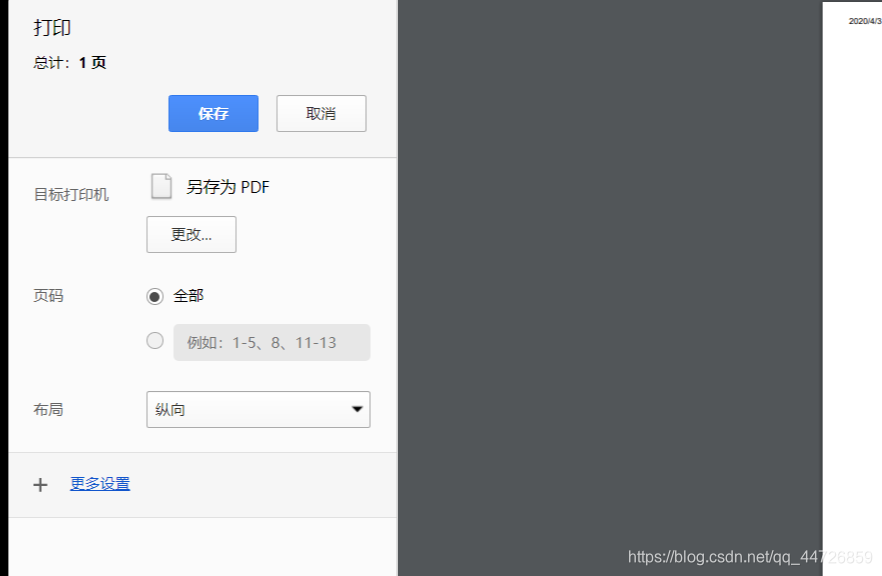
在【更改】的地方选择【另存为PDF】:

完成!但是导出来的页面格式并不是很好
正确的方法
直接在jupyter notebook 中有这样的一个功能:
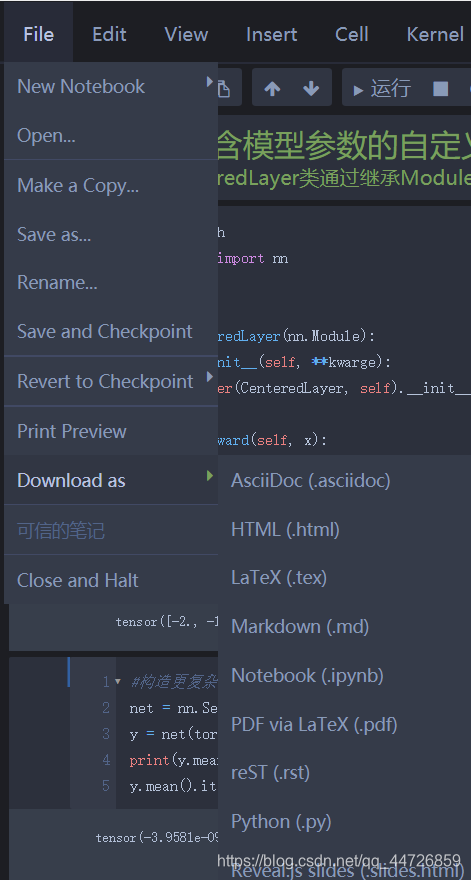
选择【PDF via LaTeX】
精彩的时刻来了,往往点击后都是这样的页面,出现了大大大的一个:
【 500 : Internal Server Error】
解决方法就不想再赘述了,我是参考了这篇知乎上解决的:
Jupyter Notebook导出包含中文的pdf_亲测有效
最后生成的文件地址是一打开命令行窗口时看到的地址!
Good luck!!






















 1301
1301











 被折叠的 条评论
为什么被折叠?
被折叠的 条评论
为什么被折叠?








